Neste tutorial passo a passo, vamos falar sobre como acessar o cPanel.Vamos lá?
Para quem não sabe, o painel de controle de hospedagem mais utilizado no mundo, é o cPanel.
Através dele o gerenciamento do plano de hospedagem se torna descomplicado, permitindo então que, usuários sem conhecimentos técnicos façam a administração do serviço.
O que você precisará?
Para acessar o cPanel, você precisará somente dos dados de acesso ao seu plano de hospedagem (usuário e senha).
Esses dados são fornecidos no seu e-mail. Caso não saiba quais são eles, entre em contato conosco e solicite essas informações.
Passo a passo de como fazer login no cPanel
Pronto, com os dados do cPanel em mãos, siga os passos abaixo para acessar seu painel de controle de forma fácil e descomplicada.
Passo 1: URL de acesso
O primeiro passo é acessar a área de login do painel. O link sempre é seudominio/cpanel. Por exemplo, meu domínio é adminsites.com.br, então para acessar o link da tela de login do painel, devo digitar adminsites.com.br/cpanel.
Passo 2: Tela de Login
Neste passo você precisará dos seus dados do seu plano de hospedagem, que mencionei anteriormente.
Recomendo que você cole os dados em algum arquivo de texto, word ou bloco de notas, por exemplo, e depois copie e cole no campo correspondente da tela de login, sem deixar espaço no início e final. Evitando assim, erros de autenticação dos dados.
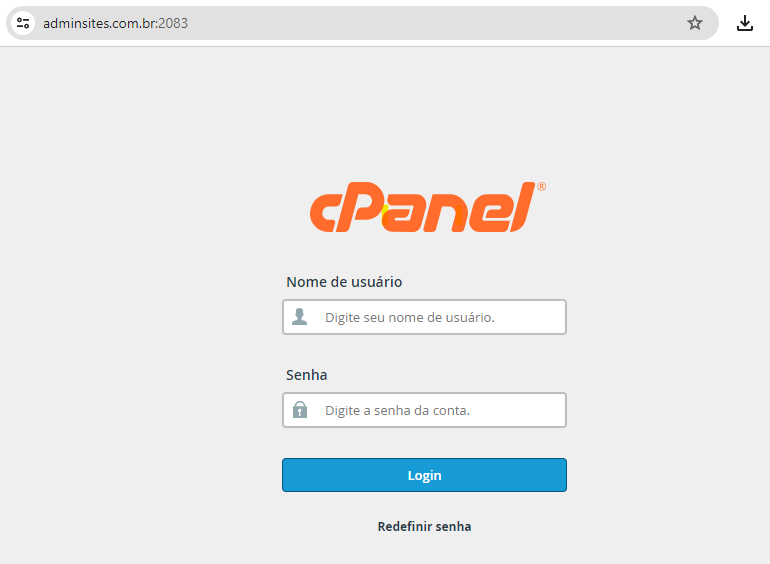
Passo 3: Dentro do cPanel
Pronto, agora você clica em login e a aproxima tela será a página do seu painel de controle do plano de hospedagem, cPanel.
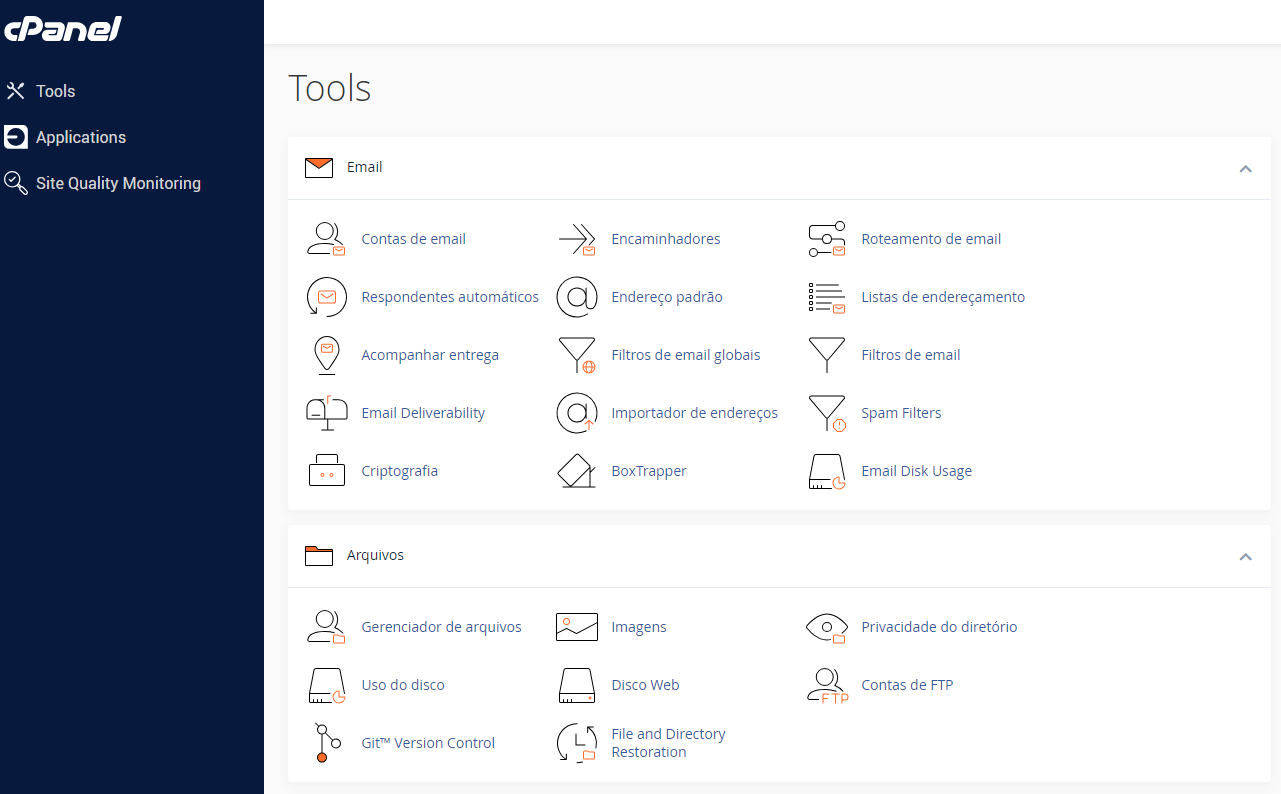
Dúvidas sobre o acesso
Cpanel é o painel de controle para hospedagem de site mais utilizado no mundo. Através dele, usuários sem conhecimentos técnicos, conseguem gerir sua hospedagem de site, de forma simples. Algumas ações permitidas pelo painel são, a criação de e-mail personalizados, publicação de site e muito mais.
Primeiro passo é conferir se os dados estão certos, recomendo colá-los em um arquivo de texto qualquer, e depois recortar e colar na tela de login, sem espaço no final ou começo, assim evita erros.
Depois, conferir de seus DNS ja foram propagados, quando fizer a atualização deles, é recomendado esperar de 30 minutos a 1 hora sem acesso, para que ocorra a propagação.
Se o domínio já propagou e se os dados de login estão corretos, entre em contato conosco, pode ser que o firewall do servidor, tenha bloqueado seu IP, devido as inúmeras tentativas de acesso.
Se você ainda possui alguma dúvida sobre como fazer login no cPanel, entre em contato conosco.

